Per vari motivi, a volte è necessario reinstallare Windows. E a volte, se è necessario farlo su un laptop, gli utenti inesperti potrebbero riscontrare varie difficoltà associate al processo di installazione stesso, all'installazione dei driver o ad altre sfumature uniche per i laptop. Propongo di considerare in dettaglio il processo di reinstallazione, nonché alcuni approcci che potrebbero consentire di reinstallare il sistema operativo senza alcun problema.
Guarda anche:
Quasi tutti i laptop attualmente in vendita consentono di reinstallare Windows, nonché tutti i driver e i programmi in modalità automatica. Cioè, devi solo avviare il processo di ripristino e ottenere il laptop nelle condizioni in cui è stato acquistato nel negozio.
Secondo me, questo è il modo migliore, ma non è sempre possibile utilizzarlo: molto spesso, quando arrivo a una chiamata di riparazione del computer, vedo che tutto sul laptop del cliente, inclusa la partizione di ripristino nascosta sul disco rigido , è stato eliminato per installare un Windows 7 Ultimate piratato, con pacchetti di driver integrati o successiva installazione di driver tramite Driver Pack Solution. Questa è una delle azioni più imprudenti degli utenti che si considerano "avanzati" e quindi vogliono sbarazzarsi dei programmi del produttore del laptop che rallentano il sistema.
Se non hai ancora reinstallato Windows sul tuo laptop (e non hai chiamato aspiranti maghi) e ha esattamente il sistema operativo con cui è stato acquistato, puoi facilmente utilizzare gli strumenti di ripristino, ecco i modi per farlo:
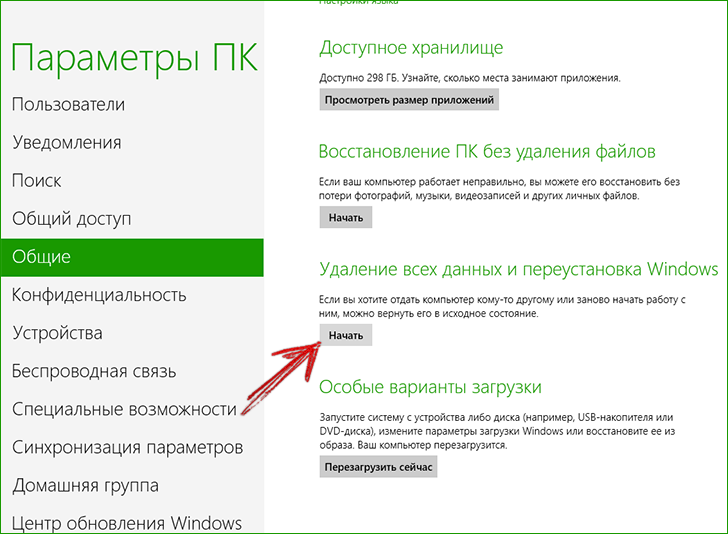
Pertanto, consiglio di reinstallare Windows sui laptop utilizzando i metodi sopra descritti. Non ci sono vantaggi per varie build come ZverDVD rispetto a Windows 7 Home Basic preinstallato. E ci sono molte carenze.
Tuttavia, se il tuo laptop è già stato sottoposto a reinstallazioni inadeguate e non è presente alcuna partizione di ripristino, continua a leggere.
Prima di tutto, abbiamo bisogno di un kit di distribuzione con la versione richiesta del sistema operativo: un CD o un'unità flash USB con esso. Se ne hai già uno, allora fantastico, in caso contrario, ma c'è un'immagine (file ISO) con Windows: puoi masterizzarla su disco o creare un'unità flash USB avviabile (vedi). Il processo di installazione di Windows su un laptop non è molto diverso dall'installazione su un normale computer. Puoi vedere un esempio in, che è adatto sia per Windows 7 che per Windows 8.
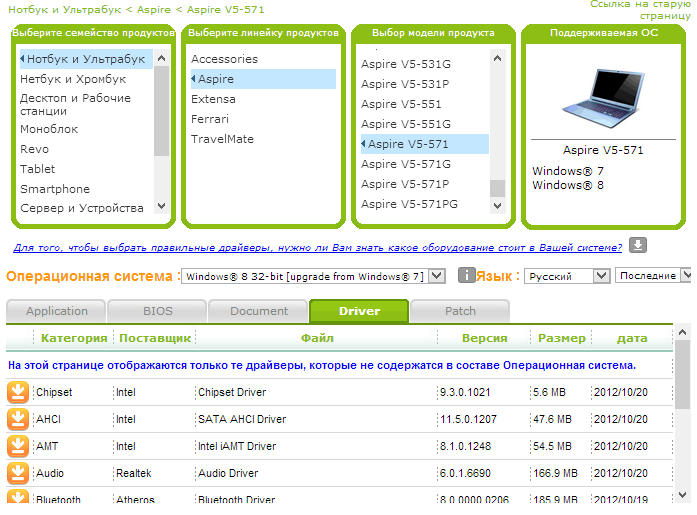
Al termine dell'installazione, dovrai installare tutti i driver necessari per il tuo laptop. In questo caso, consiglio di non utilizzare vari programmi di installazione automatica dei driver. Il modo migliore è scaricare i driver del laptop dal sito Web del produttore. Se hai un laptop Samsung, vai su Samsung.com, se Acer, vai su acer.com, ecc. Successivamente, cerchiamo la sezione "Supporto" o "Download" e scarichiamo i file del driver necessari, dopodiché li installiamo uno per uno. Per alcuni laptop, l'ordine in cui sono installati i driver è importante (ad esempio, Sony Vaio) e potrebbero esserci anche altre difficoltà che dovrai affrontare da solo.
E se decidi di installare i "sette" sul tuo laptop per la prima volta, preparati al fatto che questa versione di Windows consuma molte più risorse rispetto, ad esempio, a XP. Cioè, se il laptop funzionava in precedenza con xp, prima di installare i sette, dovresti confrontare i requisiti di sistema di questa versione del sistema operativo e le risorse del tuo laptop.
Ora parliamo specificamente del processo di reinstallazione stesso.
Come reinstallare Windows 7 passo dopo passo su un laptop? Quindi, se sei un felice possessore di un "sette" con licenza, devi solo inserire il disco nell'unità CD-DVD ed eseguire il programma di installazione da esso. Quando la chiave di licenza è richiesta nel processo, la troviamo sulla confezione del CD o del DVD con il sistema operativo e la inseriamo. E ora abbiamo una versione con licenza del sistema operativo.

Ma cosa faremo se non abbiamo un disco di installazione? Utilizzare ulteriormente il vecchio e ingombro di vari "spazzatura", file e virus inutili di Windows? Naturalmente no!
C'è una via d'uscita da questa situazione. devi solo trovare e scaricare la versione richiesta del sistema operativo da Internet. Dovrebbe essere un'immagine del disco di avvio. A sua volta, dovrebbe essere eseguito utilizzando un programma di emulazione di unità CD / DVD. È abbastanza facile trovarlo su Internet.
Successivamente, inserisci un disco vuoto nell'unità ottica. Utilizzando il programma di emulazione, scriviamo su disco l'immagine ottenuta su Internet. Al termine della registrazione, avrai il tuo disco di installazione per reinstallare Windows 7 non solo su un laptop, ma anche su un computer.
Tutto questo può essere fatto solo se il tuo laptop funziona correttamente e non è stato ancora completamente "ucciso" dagli attacchi di virus. Se non riesci a scaricare l'immagine del disco o Windows non si avvia affatto, c'è un'altra soluzione al problema: reinstallare tramite il BIOS.
Come viene reinstallato Windows 7 su un laptop in questo caso? Qui dovresti già eseguire alcune impostazioni del BIOS per l'avvio dal disco di installazione. Inoltre, tutto è secondo le istruzioni.
Premi il pulsante di accensione del laptop, inserisci il disco nell'unità. Allo stesso tempo, premere più volte di seguito il pulsante DELETE o F2. Se fai tutto bene, dovrebbe apparire di fronte a te una finestra blu del BIOS.
Lì troviamo la scritta Advanced Bios Features, vai a questo menu. Successivamente, di fronte al primo dispositivo di avvio, mettiamo il CD-ROM. Pertanto, selezioniamo il dispositivo nel sistema che si avvierà per primo all'accensione del computer.

La maggior parte dei produttori di computer portatili crea un archivio di backup per le distribuzioni dei sette o di qualsiasi altro sistema operativo. La reinstallazione di Windows 7 su un laptop da queste aree di memoria viene eseguita utilizzando le utilità integrate.
Per avviare la reinstallazione, riavvia il laptop e fai clic su:
Dopo aver premuto il tasto desiderato, invece dello standard 7, si aprirà l'interfaccia di ripristino del sistema operativo:
Dopo aver scaricato il programma, segui le istruzioni per ripristinare Windows.
Ma ricorda che tutte le impostazioni verranno ripristinate e i dati della copia precedente del sistema potrebbero essere eliminati.
Quando si reinstalla da un disco, ricordare che per ripristinare una licenza è necessario utilizzare un kit di distribuzione con esattamente lo stesso sistema operativo installato in precedenza. Puoi scoprire la versione del sistema installato su un adesivo, che di solito si trova sul retro del laptop. A proposito, anche la chiave di licenza della tua copia di Windows si trova lì.

Ricorda che durante la reinstallazione da un disco, viene distribuito un nuovo sistema operativo e, per evitare problemi in futuro, vale la pena eliminare i dati del precedente Windows.
Questo viene implementato formattando la partizione di sistema, quindi assicurati di trasferire in anticipo tutti i dati necessari dal volume del disco rigido selezionato per installare Windows. Non è consigliabile trasferire i programmi installati, poiché ciò perde la connessione con il registro e molti di essi potrebbero non avviarsi. Non essere pigro, installali di nuovo dopo aver cambiato il sistema operativo.
La distribuzione del disco di installazione non include i driver per tutti i laptop, quindi scarica in anticipo i driver per il tuo dispositivo sulla risorsa ufficiale del produttore. In caso contrario, dopo l'installazione è altamente probabile che si verifichino i seguenti problemi:
Se hai reinstallato il sistema operativo senza questo, per risolvere i problemi relativi alle apparecchiature di rete, dovrai scaricare la distribuzione dei driver utilizzando un altro computer e trasferirli utilizzando un supporto rimovibile, quindi prima di reinstallare, non dimenticare di andare sul sicuro e scaricare i driver per la scheda di rete e modulo Wi-Fi.
Per avviare il processo di installazione, inserire il disco nell'unità e riavviare il laptop. Dopo aver avviato il computer, apri il menu di avvio, dove dovresti scegliere di avviare dal DVD.

Questa finestra di dialogo viene richiamata sulla maggior parte dei laptop utilizzando il tasto F12 e sui dispositivi hp viene utilizzata la combinazione F9 + Esc.
Spesso questa funzione non è disponibile su computer obsoleti, quindi dovrai aprire il BIOS e modificare tu stesso la priorità di avvio. Per accedere al BIOS sui laptop, i produttori utilizzano le seguenti chiavi:
Se la marca del tuo dispositivo non è in questo elenco, scopri la chiave effettiva nella finestra che si carica quando accendi il PC.

L'interfaccia del BIOS di diversi produttori non è simile nell'aspetto, ma la sequenza di azioni per modificare la priorità di avvio è quasi identica. La navigazione attraverso le finestre del BIOS in esecuzione di tutte le versioni viene effettuata utilizzando le frecce sulla tastiera ei tasti Invio , Esc , + , - .
La sequenza di azioni per BIOS AMI:

La sequenza di azioni per il BIOS Phoenix-Award:

Installazione Windows
Dopo aver apportato modifiche al BIOS e riavviato, verrà visualizzata una finestra di dialogo con il messaggio: "Premere un tasto qualsiasi per avviare da CD o DVD".
L'ulteriore installazione di Windows 7 non è difficile, procedi come segue:
Windows reinstallato è pronto per l'uso. Se hai modificato le priorità di avvio nel BIOS, riporta il disco rigido al primo posto nell'elenco, altrimenti il computer tenterà costantemente di avviarsi dal DVD.
Molti PC compatti, come i netbook, non dispongono di un'unità DVD. Pertanto, sorge la domanda su come reinstallare correttamente Windows 7. La risposta è semplice: utilizzare un supporto rimovibile.
Per reinstallare da un'unità flash USB, è necessario scaricare l'immagine di distribuzione di Windows 7 in formato ISO e masterizzarla su questo supporto utilizzando un'utilità speciale. Ricorda, per reinstallare correttamente un sistema Windows con licenza, devi scaricare un contenitore con la stessa versione del sistema operativo. L'unità flash stessa deve avere una dimensione di almeno quattro gigabyte.
Masterizzazione di Windows su supporto utilizzando l'utilità più popolare tra gli analoghi UltraISO eseguito secondo il seguente algoritmo:

L'unità flash di installazione è pronta, ma per avviare l'installazione è necessario selezionare " USB-HDD". Come configurare il BIOS è descritto sopra, tutte le azioni sono simili, solo tu dovresti selezionare un'altra voce dall'elenco esistente. L'ulteriore installazione non è diversa dall'installazione di Windows 7 dal DVD.
Spesso dopo aver reinstallato Windows non funziona. Per risolvere questo problema, prendi una distribuzione del sistema operativo diversa e ripeti il processo di installazione. Inoltre, molti utenti ignorano la necessità di formattare la partizione e reinstallare i sette su un disco su cui è già installata una copia del sistema. Evita questo, perché può anche causare problemi.
Questo articolo ha trattato la reinstallazione di Windows 7 in diversi modi. Se non è presente alcun backup, questa procedura deve essere eseguita da un disco su cui è registrata esattamente la stessa versione del sistema operativo. Alcuni laptop non dispongono di un CD-ROM, quindi la reinstallazione può essere eseguita solo utilizzando un supporto esterno, ad esempio da un'unità flash USB.
Come senza un disco? Questo argomento è rilevante oggi. Soprattutto per quanto riguarda i nuovi sviluppi del sistema operativo apparsi non molto tempo fa. E ora in modo più dettagliato! Windows 7, o semplicemente "sette", è uno degli ultimi sistemi operativi di Microsoft e allo stesso tempo il maggior successo. Almeno questo è quello che pensano molti esperti.
7 senza disco? l'installazione di qualsiasi sistema operativo avviene da un disco rigido. E oltre al disco, è possibile utilizzare un'unità come tale. L'opzione per l'installazione da un'unità flash è abbastanza affidabile. Come con un disco, il sistema host è installato a un livello inferiore nella gerarchia del software del computer. In altre parole, "da sotto il vecchio sistema". Inoltre, questo metodo di caricamento di un nuovo "sistema operativo" consente di formattare il disco rigido su cui si trovava il vecchio sistema. Ciò proteggerà il sistema operativo da vecchi programmi che possono essere dannosi, nonché da parti di file "non cancellate" che sono invisibili a prima vista, ma rimangono nel sistema e interferiscono con il suo normale funzionamento. Tali "frammenti" di documenti non necessari ostacolano la velocità del sistema. Potrebbero esserci malfunzionamenti. Dovresti considerare come reinstallare Windows 7 senza un disco e senza un'unità flash.
Il metodo di installazione standard non è sempre possibile. Ad esempio, se non è presente un disco, ma è presente un file del sistema operativo sul computer o sul laptop stesso. Cosa fare in una situazione del genere? Come reinstallare Windows 7 senza un disco e un'unità flash su un computer? Il file di sistema può essere sotto forma di un'immagine, un archivio o solo un programma di installazione. Per installare il sistema da un'immagine, è necessario eseguire un programma speciale. È necessario per leggere / scrivere esattamente questo tipo di formati. Ad esempio DaemonTools. Dopo aver eseguito l'immagine nel programma, montandola, è necessario selezionare il file di installazione. Se il sistema operativo è disponibile come archivio, non è necessario decomprimerlo. Come reinstallare Windows 7 senza un disco e un'unità flash su un computer in una situazione del genere? Fare clic sull'archivio e selezionare il file di installazione in Ha l'autorizzazione ".exe". Questo file si trova principalmente verso la fine dell'elenco dei contenuti dell'archivio. L'avvio del programma di installazione non sarà diverso anche se il sistema operativo si trova semplicemente in una cartella.

Se stai installando un sistema funzionante per la prima volta, dovresti considerare alcune regole. Devi conoscerli se devi rispondere alla domanda su come reinstallare Windows 7. Senza un disco, questo verrà fatto o con esso: non svolge un ruolo importante.
In primo luogo, l'installazione di un nuovo sistema operativo può verificarsi a causa di un'infezione da virus del computer. Questo è un processo inutile se non è accompagnato dalla formattazione. Il fatto è che i file infetti non scompaiono con questo tipo di installazione dell'ambiente di lavoro principale. Sono memorizzati nel sistema precedentemente installato. Successivamente, passeranno semplicemente a una nuova shell.
In secondo luogo, il modo migliore e, soprattutto, più sicuro per installare è ancora utilizzare un disco rigido. Reinstallare Windows 7 senza un disco in una situazione del genere non è difficile. È sufficiente disporre di un'unità flash avviabile. Se non esiste, viene creato utilizzando semplici passaggi. Soprattutto per questo, esiste un programma che scrive immagini sui media. Ad esempio, ISO ultra. Di conseguenza, se i file non sono nel formato dell'immagine del disco, dovrebbe essere creato. Di solito, per questo vengono utilizzati gli stessi Daemon Tools.
Come reinstallare Windows 7 senza un disco su un laptop o un computer? Va ricordato che quando si installa un nuovo sistema, è necessario utilizzare sempre solo file verificati. Il fatto è che con il progresso moderno, le assemblee artigianali si trovano ovunque. Scaricando Windows 7 da Internet, nessuno può dire con certezza che non sia "cablato" con software dannoso.
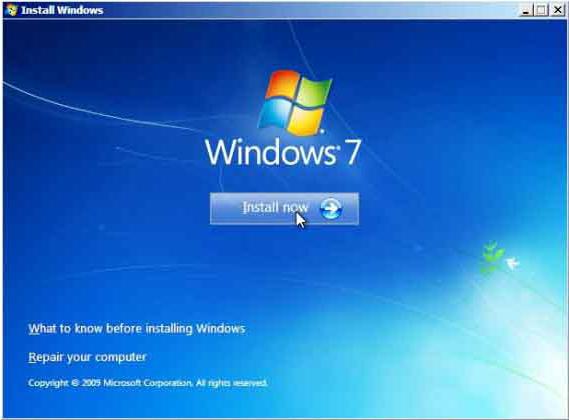
Come reinstallare Windows 7 senza un disco su un laptop o un computer? Vediamo come farlo nel modo più semplice. Troviamo la cartella con il sistema operativo, eseguiamo il file di installazione. Questo aprirà la finestra di installazione. Verrà visualizzata l'opzione per configurare le seguenti opzioni:
Per il nostro paese, ovviamente, ovunque dovresti scegliere l'opzione con la lingua russa.
Dopo aver fatto clic sul pulsante "Avanti", si apre una finestra con il pulsante "Installa". Cliccando sull'installazione, vai su Accetta spuntando la casella accanto alla scritta corrispondente.
Il programma di installazione può contenere più opzioni di sistema. Più comunemente usato:
Se ti sei chiesto come reinstallare Windows 7 senza un disco e un'unità flash su un laptop o un computer, dovresti capire che questo è un elenco incompleto di possibili sistemi.

Tutti i programmi di questo tipo si differenziano per il numero di testimoni, ovvero 32 bit (X86) e 64 bit (X64). Questo parametro è specificato dopo il nome del sistema. Ad esempio, Windows 7 Ultimate X86.
La scelta della categoria del sistema installato dovrebbe essere fatta, guidata dalla potenza delle risorse del computer. Se il laptop o il PC è relativamente debole, si consiglia di installare OS X86 (versione a 32 bit). L'installazione di Windows 7 X64 è ottimale se la dimensione della RAM supera i 4 GB. Il fatto è che la versione a 32 bit semplicemente non è in grado di "vedere" un tale volume.
Torniamo a come reinstallare Windows 7 senza un disco. La finestra successiva del programma di installazione del sistema operativo offrirà un'opzione completa per il tuo computer e l'aggiornamento. È necessario fare una scelta a favore dell'installazione completa. In caso contrario, avverrà solo l'aggiornamento del sistema operativo preesistente.
Dopo aver selezionato i parametri preliminari, viene visualizzata una finestra con l'opzione per selezionare un disco rigido. Con questo metodo non sarà possibile formattarlo. Ciò è dovuto al fatto che il programma di installazione è stato avviato da un sistema in esecuzione. Se è necessario formattare il disco, cosa desiderabile durante l'installazione del sistema operativo, questo momento può essere ignorato. Succede nel modo seguente. Fino all'installazione del nuovo "sette", prendi qualsiasi altra partizione del disco e cancellala dai file (spostala se ne hai bisogno e non toccarla se non ne hai bisogno). Successivamente, formatta la partizione. Non dovresti cambiare la lettera di unità in questa situazione. Quando si risponde alla domanda su come reinstallare Windows 7 senza un disco e un'unità flash su un laptop o un computer, è necessario tenere presente che quando viene caricato il nuovo sistema, le lettere dell'unità cambieranno automaticamente. È necessario selezionare una partizione formattata per l'installazione del sistema.

Se la formattazione non è necessaria, puoi semplicemente selezionare il disco su cui installare il nuovo sistema e continuare. In questa situazione, il vecchio sistema rimarrà nella cartella "Windows vecchio". Si troverà sull'unità "C". Sarà anche possibile iniziare e lavorare da esso. Ma non è consigliabile farlo, poiché due sistemi operativi identici sullo stesso disco potrebbero "entrare in conflitto". Questo, a sua volta, porterà a un malfunzionamento. Il vecchio sistema operativo può essere rimosso o spostato su un altro supporto. C'è un altro punto molto significativo qui da tenere a mente quando si risponde alla domanda su come reinstallare Windows 7 senza un disco su un laptop Asus, Lenovo, HP, ecc.
Se la partizione su cui viene installato il nuovo sistema operativo non dispone di spazio sufficiente per due sistemi operativi, il processo di installazione non verrà avviato. Questo perché il vecchio guscio non viene rimosso e continua a occupare spazio. È importante ricordare che la frequente reinstallazione del sistema operativo porta alla distruzione del disco. Ciò può essere evitato utilizzando vari tipi di deframmentatori. Ad esempio, il programma Victoria.
Questo problema non è così terribile per i computer. Non c'è niente di più semplice che acquistare un nuovo disco rigido e installarlo. Questo è facile da fare da solo. Tuttavia, se il disco rigido è rotto su un laptop, oltre al costo del disco stesso, dovrai pagare per i servizi di riparazione. Dovresti saperlo se sei interessato alla domanda su come reinstallare Windows 7 senza un disco da un'unità flash USB.
Dopo aver selezionato il disco (partizione) per l'installazione, fare clic su "Avanti", che porterà al disimballaggio e alla successiva installazione del nuovo Windows 7. Questo processo è completamente automatizzato. Durerà per 25-30 minuti, a seconda della potenza del computer (laptop). Dopo aver completato l'installazione, è necessario inserire i seguenti parametri:
Se l'input non è corretto, il sistema ti informerà e ti chiederà di correggere i caratteri, indicando un errore.

Durante l'installazione, ti verrà chiesto di assegnare una password e un suggerimento in caso di smarrimento. Successivamente, viene visualizzata una finestra in cui è necessario inserire la chiave per attivare il sistema operativo. Se non è disponibile, è sufficiente fare clic su "Avanti", dopo aver deselezionato la casella accanto a "Attivazione quando connesso a Internet". Quindi sarà possibile attivare il sistema in qualsiasi modo conveniente. Questo viene fatto come segue:
Torniamo alla domanda su come reinstallare Windows 7 senza un disco su un computer o laptop. Il passaggio successivo sono le impostazioni di sicurezza. Puoi utilizzare il servizio consigliato oppure puoi posticipare la decisione e configurare in un secondo momento. La protezione del computer è uno dei punti più importanti nell'installazione di un sistema operativo. Il fatto è che la sicurezza dell'apparecchiatura dipenderà da quanto bene limiterai i parametri di accesso dai dispositivi di altre persone. Questo menu non è altro che una proposta per la scelta di un set di protezione dei dati formato da specialisti Microsoft. Dovrebbe essere chiaro che i parametri raccomandati sono già forniti e impostati in essi. Saltando questo punto, molte persone dimenticano di configurare manualmente in futuro, esponendo i propri file al pericolo.
Quindi, dopo aver deciso la sicurezza, fai clic su "Avanti" e imposta l'ora e la data (fuso orario, ecc.) In una nuova finestra.
Successivamente, il programma di installazione visualizza la finestra delle impostazioni di rete. Può essere domestico o pubblico. Per questo motivo, i parametri nelle proprietà del browser cambiano. Per quanto riguarda la comprensione generale, la rete domestica sembra più conservativa in termini di configurazione. Una rete pubblica, d'altra parte, fornisce un maggiore accesso alle risorse di un laptop o di un computer.

Questo è stato l'ultimo passaggio, dopo il quale otterrai un desktop quasi vuoto del sistema operativo Windows 7 appena installato. facendo clic sullo spazio del desktop e selezionando la scheda "Personalizzazione".
Lì puoi anche impostare un'immagine di sfondo diversa, cambiare il tema predefinito (di solito Windows 7 Aero), cambiare la risoluzione dello schermo e molto altro.
Standard 7 viene fornito senza programmi aggiuntivi. Tuttavia, tra i numerosi assiemi, puoi trovare opzioni che includono molti elementi aggiuntivi, software e così via.
Questo articolo descriveva come reinstallare Windows 7 senza un disco e un'unità flash. Lo installerai su un netbook, laptop, computer: non gioca un ruolo importante. Il principio del processo di installazione di un nuovo sistema è lo stesso.